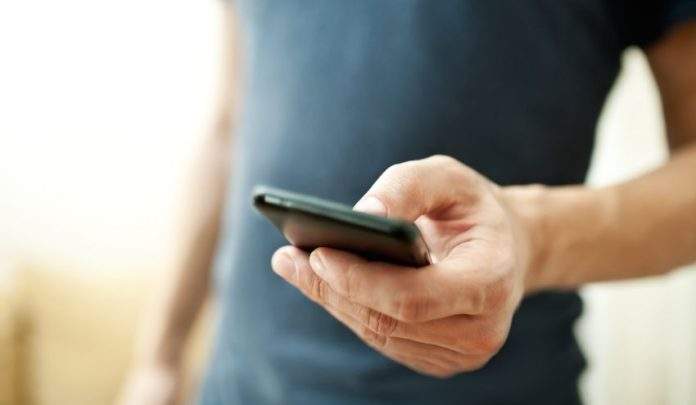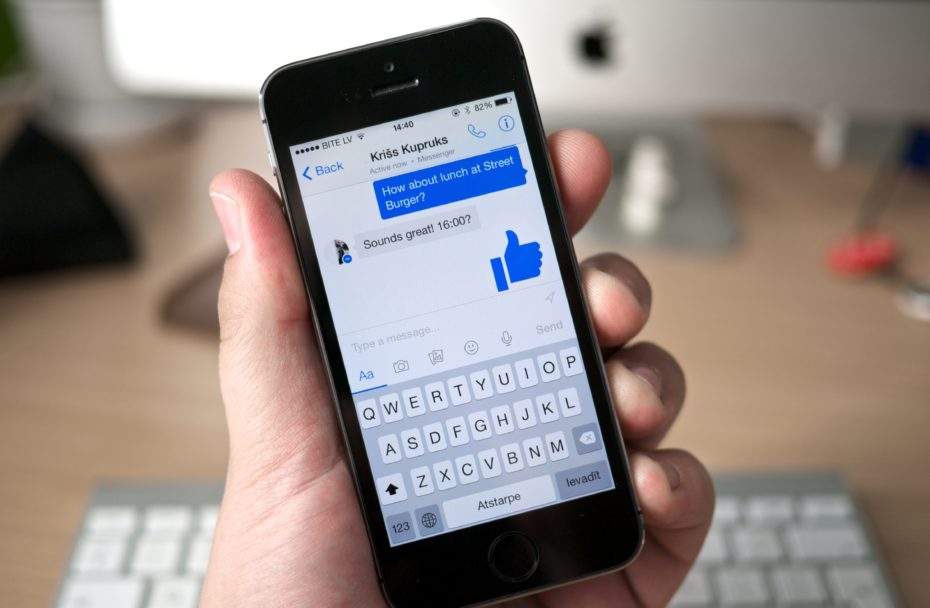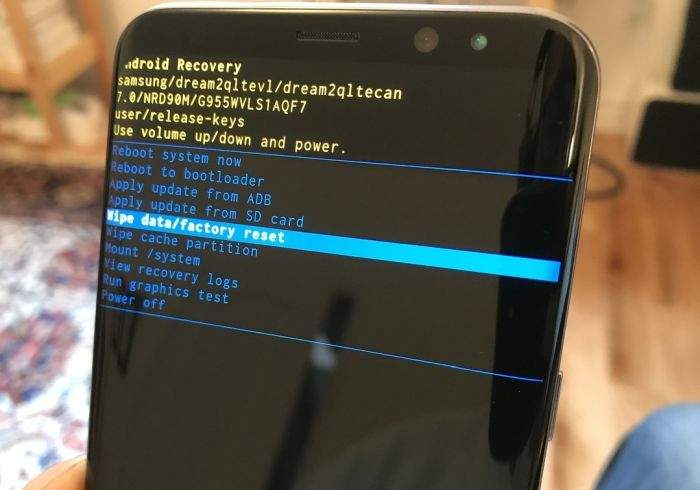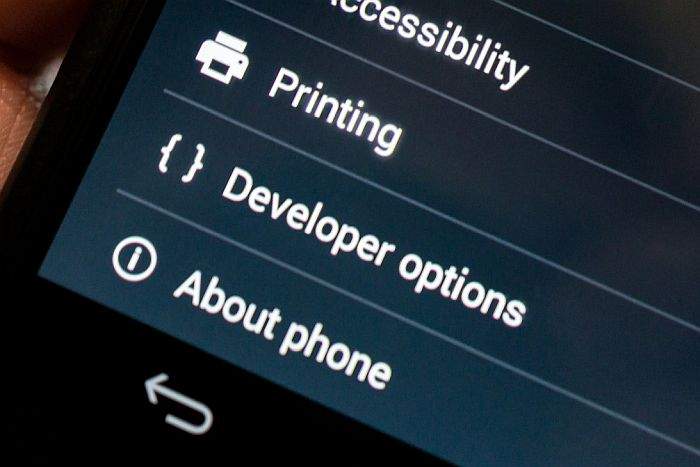Razvoj Android pametnih telefona zadnjih godina doveo je do situacije u kojoj korisnici u znatno manjoj mjeri mogu očekivati zastoje i bugove, čak i kad se govori o jeftinijim modelima. S druge strane, ako ste korisnik koji voli svoje uređaje koristiti više godina i nije sklon njihovom čestom mijenjanju, s vremenom ćete morati primijetiti postupno sporiji rad. Ovo će biti još izraženije na spomenutim jeftinijim modelima, no u određenoj mjeri se može odnositi i na ostale uređaje.
Problem usporavanja u radu pametnog telefona nakon više godina korištenja najlakše ćete riješiti kupnjom novog uređaja, no postoji rješenje i za situaciju kada ne želite raditi nove troškove. Tada se možete okrenuti nastavku korištenja starog telefona, no na način da slijedite neke od savjeta s kojima se njegov rad može ubrzati.
U nastavku donosimo opise metoda pomoću kojih se može ubrzati i unaprijediti rad starih Android telefona.
-
Brisanje/Onemogućavanje nepotrebnih aplikacija
Svi mi na redovnoj bazi preuzimamo i vršimo instalacije novih aplikacija na naš pametni telefon, ali obrnuti postupak njihovog brisanja se ne radi toliko često. Ovakve „zaboravljene“ aplikacije mogu jako utjecati na izvedbu vašeg starog Android telefona samo s činjenicom što se pokreću u pozadini te troše dodatne resurse sustava koji su se mogli iskoristiti na bolji način.
Preporučamo da kod starijih telefona odrađujete čišćenje i uklanjanje aplikacija svakih nekoliko mjeseci. Ovaj period možete iskoristiti za brisanje nekih aplikacija ili za onemogućavanje aplikacija koje su došle prethodno instalirane na vašem telefonu i ne koriste se često.
Ono što dodatno možete napraviti je uklanjanje antivirusnih softvera na starom telefonu. Ako samo koristite Google Play Store za preuzimanje aplikacija, Googleov Play Protect bit će sasvim dovoljna zaštita za vaš uređaj. Ne treba vam zasebna aplikacija s antivirusnim značajkama osim ako imate stari telefon bez podrške za Play Protect ili ako često preuzimate aplikacije iz drugih izvora.
Brisanje aplikacija za upravljanje zadacima još je jedan dodatni korak s kojim se izvedba starog telefona može poboljšati. Androidu danas nisu potrebne takve aplikacije jer sam sustav jako dobro upravlja s resursima i zadacima vašeg uređaja, a isto se može reći za starije modele jer takve aplikacije kod njih samo mogu izazvati dodatna usporavanja.
Zadnji savjet u ovoj kategoriji može biti da počistite cache kod pojedinačnih aplikacija. Na taj način nećete obrisati važne podatke kao što su oni o korisničkim prijavama ili preferencijama, već ćete poboljšati izvedbu same aplikacije.
-
Prilagodbe početnog zaslona
Ako koristite više godina star Android telefon, stvari kao što su specijalne pozadine ili veliki broj widgeta mogu nepovoljno utjecati na izvedbu. Na modernim telefonima to se neće događati, ali stariji uređaji nemaju takav luksuz.
Uklonite pozadine i widgete s početnog zaslona ili zadržite samo ono najosnovnije kako bi vaš stariji uređaj imao kvalitetniju i bržu izvedbu.
-
Nadogranja na zadnju dostupnu verziju Android ažuriranja
Dobar dio korisnika ne brine mnogo o softverskim ažuriranjima telefona pa ih se često ni ne preuzme. To je velika pogreška jer ažuriranja brinu o poboljšanjima izvedbe uređaja, rade na uklanjanju bugova te donose nove značajke.
Iznimno je važno ažuriranja instalirati čim prije nakon što postanu dostupna. Ako niste sigurni da ste na starom telefonu preuzeli zadnje dostupne verzije Android ažuriranja, otiđite na Settings > System > Update (Software update) kako bi isto provjerili.
Isto tako je vrlo korisno napraviti ažuriranja aplikacija koje koristite na starom telefonu. Ako ste popratili naš raniji savjet o brisanju i onemogućavanju aplikacija, sada bi na svom uređaju trebali imati samo nekoliko najnužnijih. Pobrinite se da su kod njih ažuriranja aktualna kako ne bi imali probleme u radu.
-
Periodično ponovno pokretanje telefona
Kada ponovno pokrenete (resetirate) svoj telefon, samim se postupkom uklone aplikacije i pozadinski procesi koji su bili aktivni. Time možete dobiti dodatni poticaj za bolju izvedbu starog uređaja, no ne u kontekstu dužeg perioda.
Dakle, ako vidite da je izvedba vašeg starog Android telefona u posljednje vrijeme nešto sporija i pokazuje određene zastoje, napravite njegovo ponovno pokretanje. Ovaj se postupak na dijelu Android korisničkih sučelja, kao što su Samsungov OneUI ili OnePlusov OxygenOS, može automatizirati te je omogućeno postavljanje rasporeda s automatskim ponovnim pokretanjima uređaja u unaprijed definiranim intervalima.
-
Korištenje Go ili Lite edicija aplikacija
Go ili Lite edicije tj. varijante aplikacija zauzimaju mnogo manje prostora kod memorije te imaju mnogo blaži utjecaj na trošenje resursa, pogotovo ako se radi o nekima od glavnih aplikacija koje koristite.
Ovakve su verzije aplikacija kao stvorene za starije telefone jer će njihov sustav biti lišen trošenja znatnih količina resursa, no treba napomenuti da ih nećete naći baš u svim slučajevima. Važno je napomenuti da Google, Facebook, Microsoft i ostale velike tehnološke tvrtke i servisi redovito imaju Go ili Lite edicije svojih aplikacija za korisnike.
-
Vraćanje na tvorničke postavke
Još jedan način za poboljšanje izvedbe starijeg Android pametnog telefona je vraćanje na tvorničke postavke. S ovim će se postupkom ukloniti nepotrebni sadržaji s uređaja i možete dobiti novi početak za svoj uređaj.
Važno je napomenuti da prije pokretanja vraćanja uređaja na tvorničke postavke obavezno morate napraviti backup važnih podataka jer ćete u suprotnom ostati bez njih.
-
Korištenje „Developer options“ značajke za ubrzavanje animacija
Android ima mnoštvo animacija na korisničkom sučelju koje estetski zaista sjajno izgledaju, no kod starijih telefona mogu utjecati na nešto sporiju izvedbu. Srećom, postoji mogućnost da ih se na lak način ubrza ili da ih se onemogući. To se radi putem „Developer Options“ značajke.
Za početak morate naći Build broj koji je lociran unutar postavki. Otvorite „Settings“ aplikaciju i napravite sljedeće korake: About Phone > Build Number.
Primjerice, stariji telefoni kao što su oni s Androidom 8.0 ili 8.1 imat će nešto drugačije izbornike: System > About Phone > Build Number. Može se dati i primjer Samsungovih telefona: About phone > Software information > Build Number.
Izbornici će kod različitih telefona imati nešto drugačije nazive, ali kod većine se radi o sekciji „Build Number“ koju je potrebno pronaći (u krajnjem slučaju se to može i putem trake za pretraživanje).
Jednom kad ste stigli do „Build Number“ sekcije, kontinuirano tapkajte na nju dok ne dobijete pop-up poruku koja navodi sljedeće: „You are now a developer“. Poslije toga unutar „Settings“ aplikacije bi vam trebao postati dostupan „Developer Options“ izbornik.
Unutar njega naći ćete tri postavke vezane uz animacije: Windows animation scale, Transition animation scale i Animator duration scale. Po zadanim su postavkama namještene na „1x“, no vi tu vrijednost možete smanjiti na, primjerice, „0.5x“ i vidjet ćete kako će se zbog takve prilagodbe animacija vaš stari telefon ubrzati.
Sve metode koje smo naveli u ovom tekstu trebale bi vam pomoći da udahnete novi život u svoj stari Android telefon. Na taj način možete dobiti dodatnih nekoliko mjeseci, a u nekom slučaju i godina, korištenja i izbjeći ćete kupnju novog uređaja i izdvajanje financijskih sredstava.
Piše: Ervin Mičetić